系统之家一键重装工具是一款可以免费在线重装 Windows 7 以及 Windows 10 系统的网络在线重装工具。通过使用该软件我们可以很快速的帮助用户进行在线重装系统,而无须使用 U 盘或者其它工具。下面我们就一起看看 Windows 7 系统重装步骤吧。
1、下载系统之家一键重装软件,在软件中选择在线重装。

2、在微软原版列表中选择 Windows 7 64 位旗舰版,如果您的电脑内存小于 4GB 则可以考虑使用 32 位的。
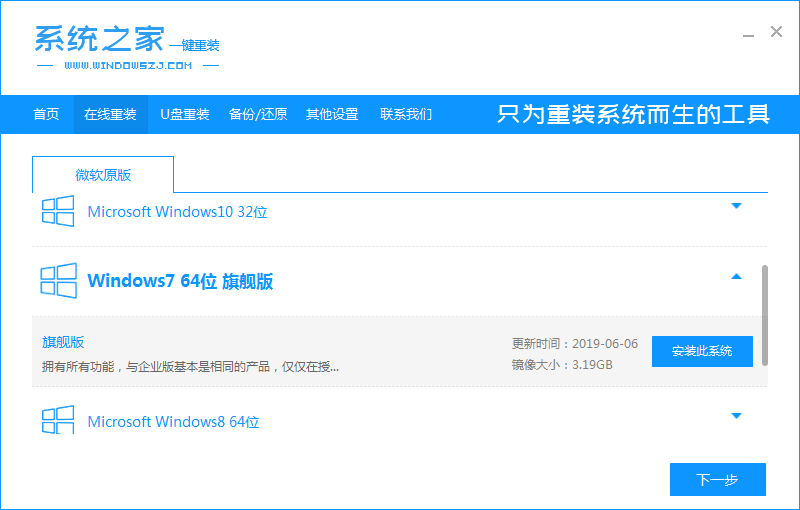
3、接下来只需要耐心等候下载,一般下载完成后软件会帮助我们进行部署,完成只需要选择重启电脑。

4、在开机菜单中选择第二个 XiTongZhiJia 菜单进入 PE 系统。
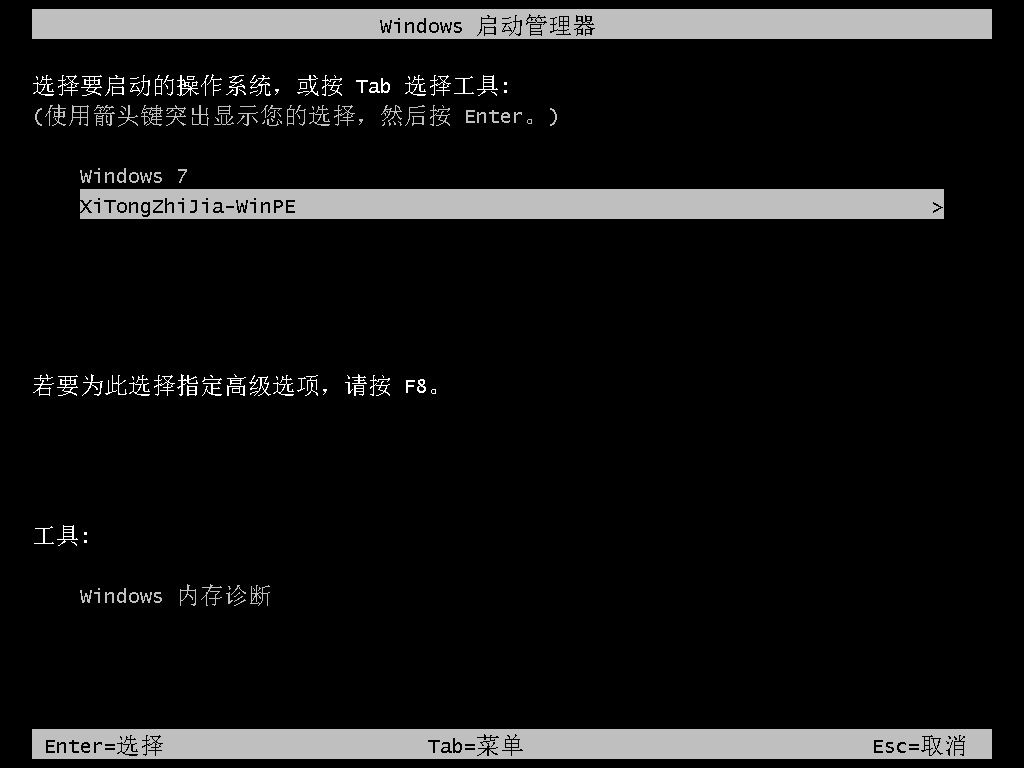
5、在 PE 系统中使用系统之家装机工具就可以选择 Windows 7 旗舰版或者使用在线安装进行重装。
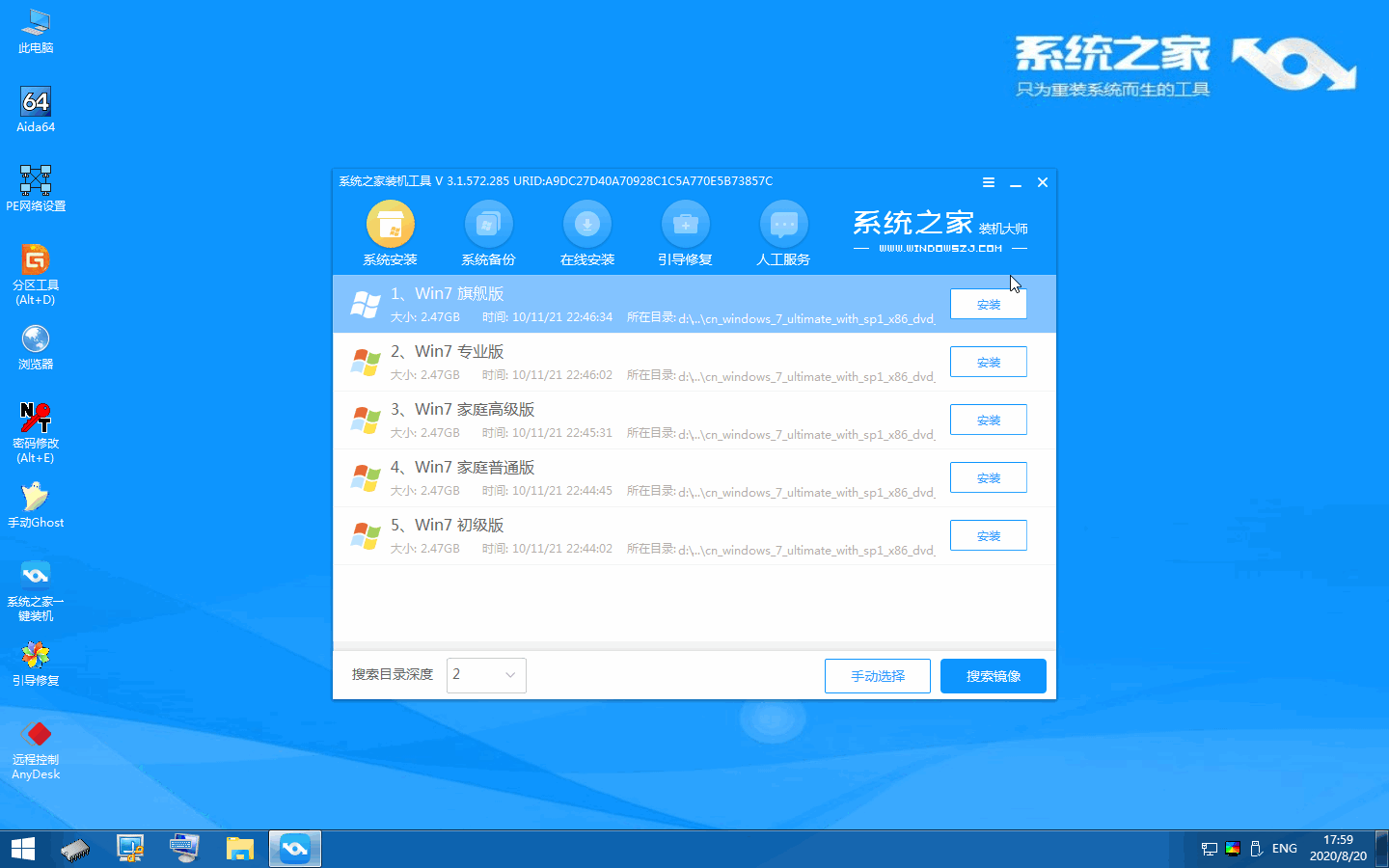
6、重装后正常重启,选择 Windows 7 系统进入就可以看以 Windows 7 系统已经成功安装啦。
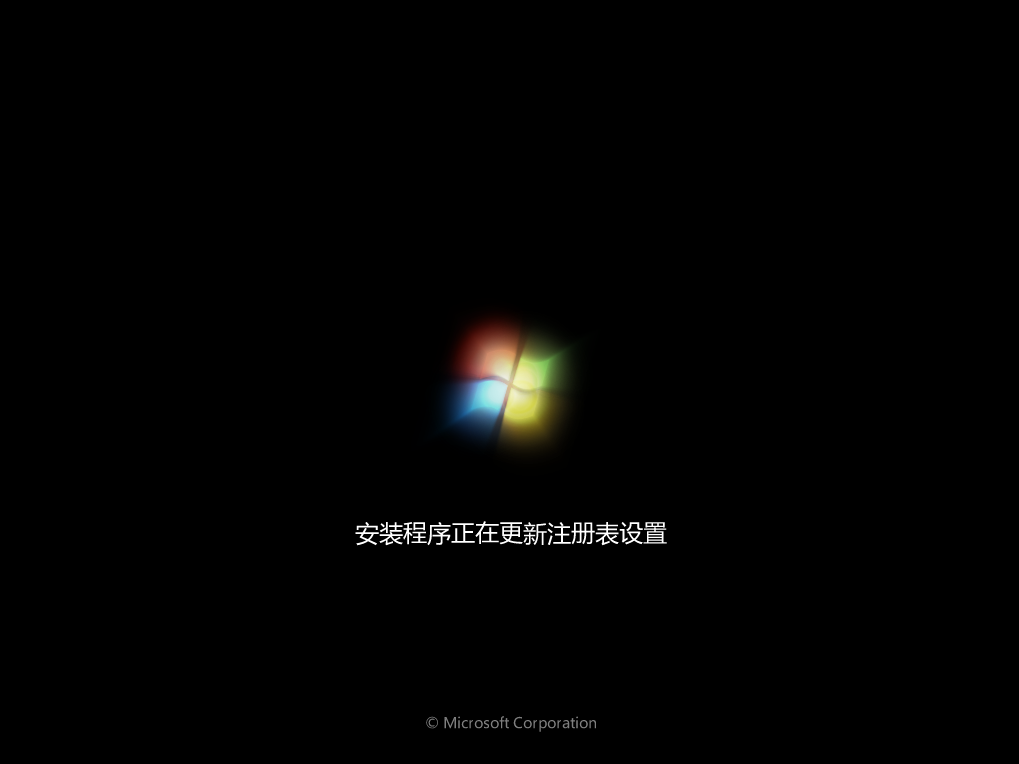
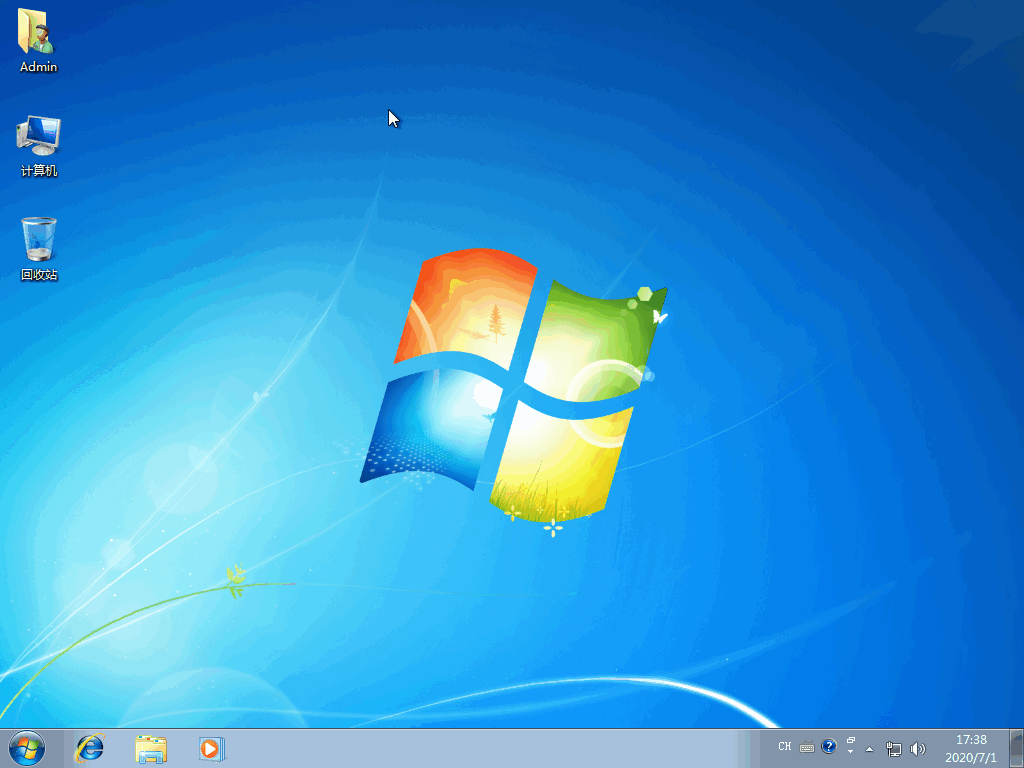
以上就是使用系统之家一键重装软件进行w7系统下载64旗舰版安装教程啦,重装后的 Windows 7 由于没有驱动您可能会无法联网。您可以使用驱动精灵网卡版安装更新相关驱动即可。
Copyright ©2018-2023 www.958358.com 粤ICP备19111771号-7 增值电信业务经营许可证 粤B2-20231006